Min mobilkamera tar ganska platta bilder, så jag använde lite Photoshopmagi för att klämma ur originalbilden så mycket information som möjligt, i högdagrar såväl som skuggpartier och mellantoner. Resultatet blev en sort fejkad high dynamic range-bild som jag är rätt nöjd med (bortsett från att objekt som ligger mot en kontrasterande bakgrund får som en liten aura omkring sig, men det kan jag leva med).

Den platta originalbilden, direkt från mobilkameran. (Fontana di Trevi, Rom.)

Den tillfixade fejk-HDR-bilden. Betydligt mer stuns och kontraster.

Den platta originalbilden, direkt från mobilkameran. (Pantheon, Rom.)

Den tillfixade fejk-HDR-bilden.
Hur gör man då? För en hyggligt högupplöst bild (2.500 × 1.700 pixlar) funkade följande inställningar:
1) Tryck Ctrl+L → Auto. Klicka »OK«. Detta ökar det potentiella omfånget i bilden genom att tänja ut det så att bildens mörkaste punkt blir helt svart och den ljusaste blir helt vit. Det lämpar sig förstås inte för alla typer av bilder, så om din bild blir helt kajko av det här kan du skippa detta steg.
2) Välj Image → Adjustments → Shadows/Highlights… Ställ Amount och Tonal Width på 50 %, och Radius till 30 pixlar, för både Shadows och Highlights. Ställ Color Correction till +20 och Midtone Contrast till 0. Låt Black Clip och White Clip vara 0,01 %. Klicka »OK«. Det här steget tar fram fler detaljer i bildens skuggpartier.
3) Duplicera bildens grundlager. Markera det nya lagret. Tryck Shift+Ctrl+U. Ändra lagerläget till »Hard Light«. Det här steget återställer något av skuggpartiernas svärta och ökar detaljrikedomen i mellantonerna.
4) Markera det ursprungliga lagret och duplicera det. Flytta det nya lagret överst. Välj Filter → Blur → Gaussian Blur… Ställ in Radius till 40 pixlar. Klicka »OK«. Ändra lagerläget till »Soft Light«. Det här steget förstärker färgerna i bilden och ökar kontrasten mellan högdagrar och skuggpartier.
5) Slå ihop alla lager till ett och spara bilden med ett annat namn så att du har kvar originalbilden i oförändrat skick.

Den platta originalbilden, direkt från mobilkameran. (Fontana di Trevi, Rom.)

Den tillfixade fejk-HDR-bilden. Betydligt mer stuns och kontraster.

Den platta originalbilden, direkt från mobilkameran. (Pantheon, Rom.)

Den tillfixade fejk-HDR-bilden.
Hur gör man då? För en hyggligt högupplöst bild (2.500 × 1.700 pixlar) funkade följande inställningar:
1) Tryck Ctrl+L → Auto. Klicka »OK«. Detta ökar det potentiella omfånget i bilden genom att tänja ut det så att bildens mörkaste punkt blir helt svart och den ljusaste blir helt vit. Det lämpar sig förstås inte för alla typer av bilder, så om din bild blir helt kajko av det här kan du skippa detta steg.
2) Välj Image → Adjustments → Shadows/Highlights… Ställ Amount och Tonal Width på 50 %, och Radius till 30 pixlar, för både Shadows och Highlights. Ställ Color Correction till +20 och Midtone Contrast till 0. Låt Black Clip och White Clip vara 0,01 %. Klicka »OK«. Det här steget tar fram fler detaljer i bildens skuggpartier.
3) Duplicera bildens grundlager. Markera det nya lagret. Tryck Shift+Ctrl+U. Ändra lagerläget till »Hard Light«. Det här steget återställer något av skuggpartiernas svärta och ökar detaljrikedomen i mellantonerna.
4) Markera det ursprungliga lagret och duplicera det. Flytta det nya lagret överst. Välj Filter → Blur → Gaussian Blur… Ställ in Radius till 40 pixlar. Klicka »OK«. Ändra lagerläget till »Soft Light«. Det här steget förstärker färgerna i bilden och ökar kontrasten mellan högdagrar och skuggpartier.
5) Slå ihop alla lager till ett och spara bilden med ett annat namn så att du har kvar originalbilden i oförändrat skick.
Attachments
-
532.4 KB Views: 397
-
771.7 KB Views: 130
-
419.6 KB Views: 113
-
692.2 KB Views: 119